Outlook 2010 Yedeklemek
Bilgisayar değişikliği ya da format gibi sebeplerle zaman zaman Outlook’umuzu yeniden kurmak durumunda kalabilirsiniz. Peki ya onca yıllık adres defteri ve mail bilgileriniz uçup gidecek mi? Tabii ki hayır! Outlook’u yedekleyerek daha sonra aynı yada başka bir bilgisayara kurmamız mümkün.
Outlook 2010 Yedekleme Resimli Anlatım
1. Adım: File/Open/import (Dosya/Açık/Al) seçimini yapın ve ileri tuşuna basın.
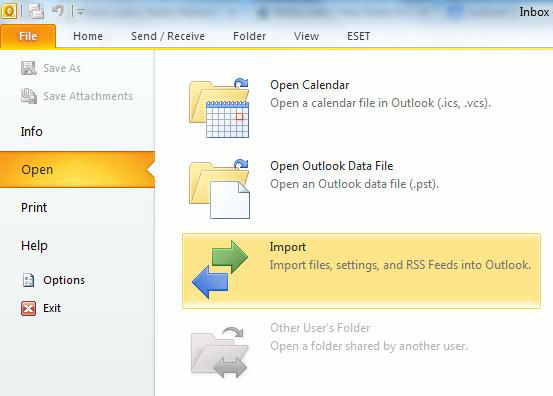
2. Adım: Export to a file (dosyaya aktar) seçeneğini seçin ve ileri tuşuna basın.
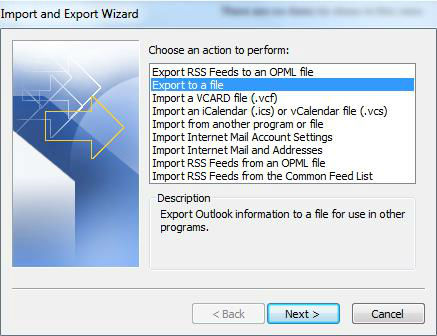
3. Adım: Outlook data file (outlook veri dosyası) seçeneğini seçin ve ileri tuşuna basın.
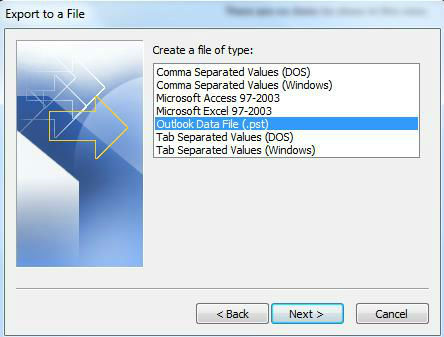
4. Adım: Yedeklemek istediğiniz içeriği seçin.
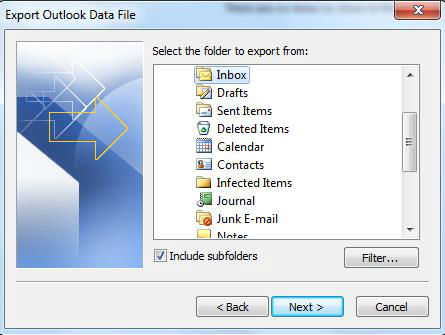
5. Adım: Son olarak yedeğinizi kaydetmek istediğiniz yeri seçin.
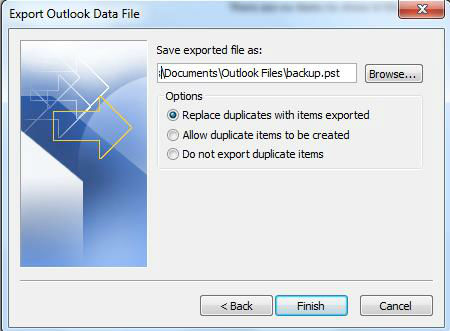
Outlook verileriniz yedeklendi. Şimdi de geri yükleme işlemlerini inceleyelim.
Outlook 2010 Yedek Yüklemek
Yedeklerinizdeki veriyi görüntülemek için yapmanız gereken:
File/Open/Open Outlook Data File (Dosya/Açık/Outlook Veri Dosyası Aç)
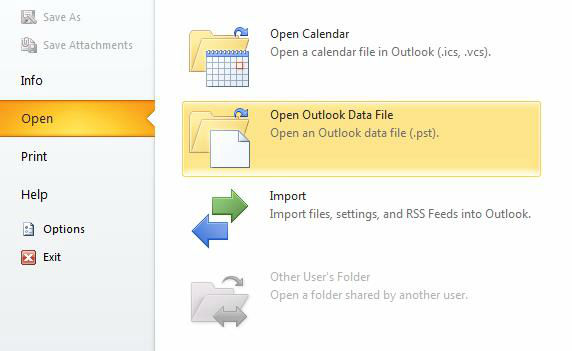
Yedeğinizi geri yüklemek için ise, yedek aldığınız pst dosyanızı mevcut Outlook klasörüne (bkz: aşağıdaki başlık) kopyalamanız yeterlidir.
Outlook pst Dosyaları Nerede Saklanır?
Outlook pst dosyalarınızın saklandığı yeri görüntülemek için:
1. Adım: File/Account Settings yolunu izleyin.
2. Adım: Account settings’e tıklayın ve açılan pencereden Data Files’ı seçin.
3. Adım: Data Files sekmesinden tüm pst dosyalarının yollarını görüntüleyebilirsiniz.
Kısayol: Office 2010 ve Windows 7 işletim sistemi altında pst dosyaları aşağıdaki yolda saklanmaktadır:
C:\Users\Kullanici_adi\Documents\Outlook Files\x.pst
Outlook Registry/Regedit ile Yedeklemek
Microsoft Outlook 2010 yazılımı için yedeklerinizi Regedit ile de almanız mümkündür.
Birden fazla e-mail hesabı kullanımını da destekleyen regedit yedek alma metodunun adımları aşağıdaki gibidir:
1. Adım: Başlat menüsünden Çalıştır‘a gelerek kutucuğa “regedit” yazın ve OK tuşuna basın.
2. Adım: Karşımıza Registry Editor gelecektir. Ekranın sol menüsündeki klasörlerin oklarına basarak bir alt klasörlere inmek suretiyle aşağıdaki yolları takip ediniz.
HKEY_CURRENT_USER\Software\Microsoft\Windows NT\CurrentVersion\Windows Messaging Subsystem\Profiles\Outlook\
3. Adım: Outlook klasörüne sağ tıklyın ve Export/Ver seçeneğini seçin. Yedeklerinizi Export etmek istediğiniz klasörü ve dosya adını seçerek kayıt işlemini gerçekleştirebilirsiniz.
Not: Bu işlem ile sadece mail hesaplarının ayarları yedeklenmiştir. Mail’lerimizi yedeklemek için ise .pst dosyalarını yedeklememiz gerekmektedir. Bu işlm ise 4. adımda gerçekleştirilecektir.
4. Adım: Outlook’u kapatın ve pst dosyalarınızı (C:\Users\Kullanici_adi\Documents\Outlook Files\x.pst gibi) başka bir yere kopyalayarak yedekleyin.
5. Adım: Format işlemimizin tamamlanmasından sonra registry dosyamızı çift tıklayarak yeniden kuruyoruz.
6. Adım: pst dosyalarımızı yeniden eski yerlerine yapıştırıyoruz (C:\Users\Kullanici_adi\Documents\Outlook Files\x.pst gibi).